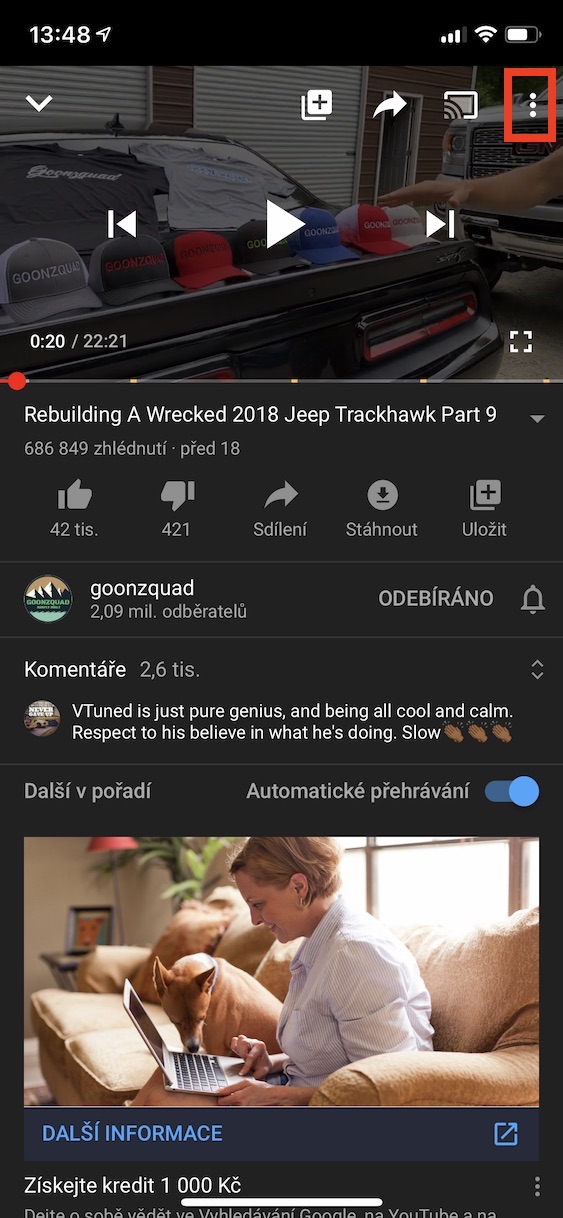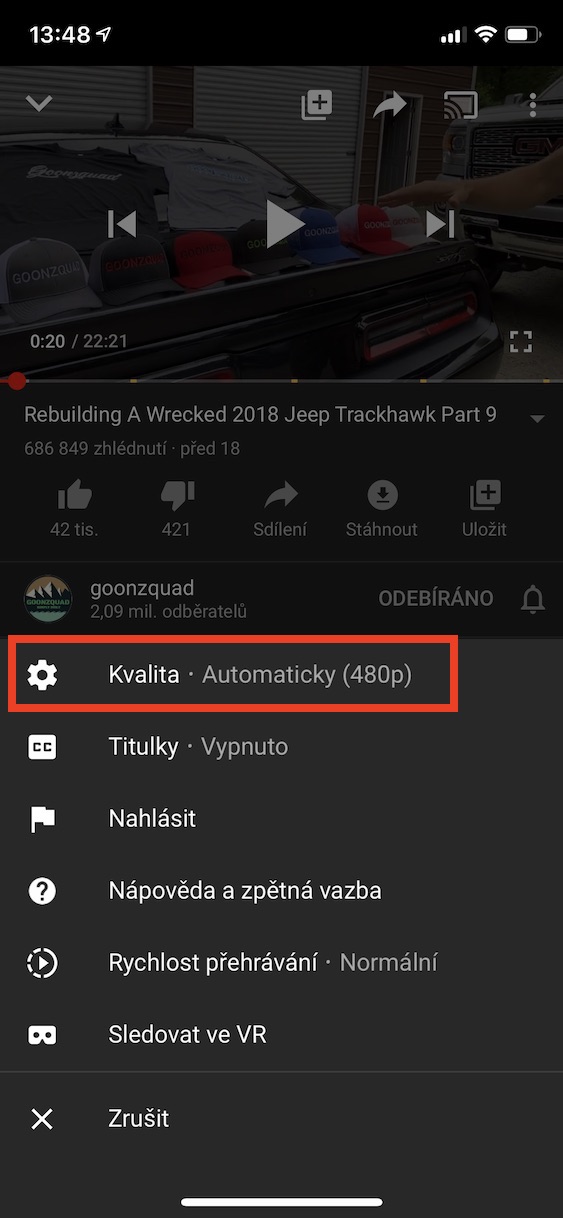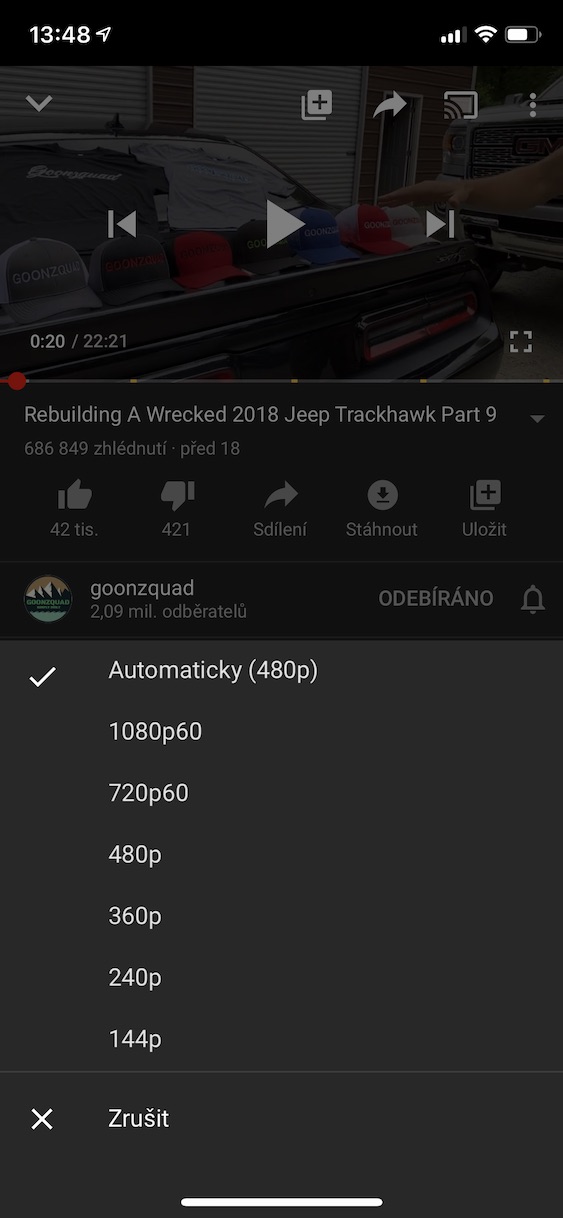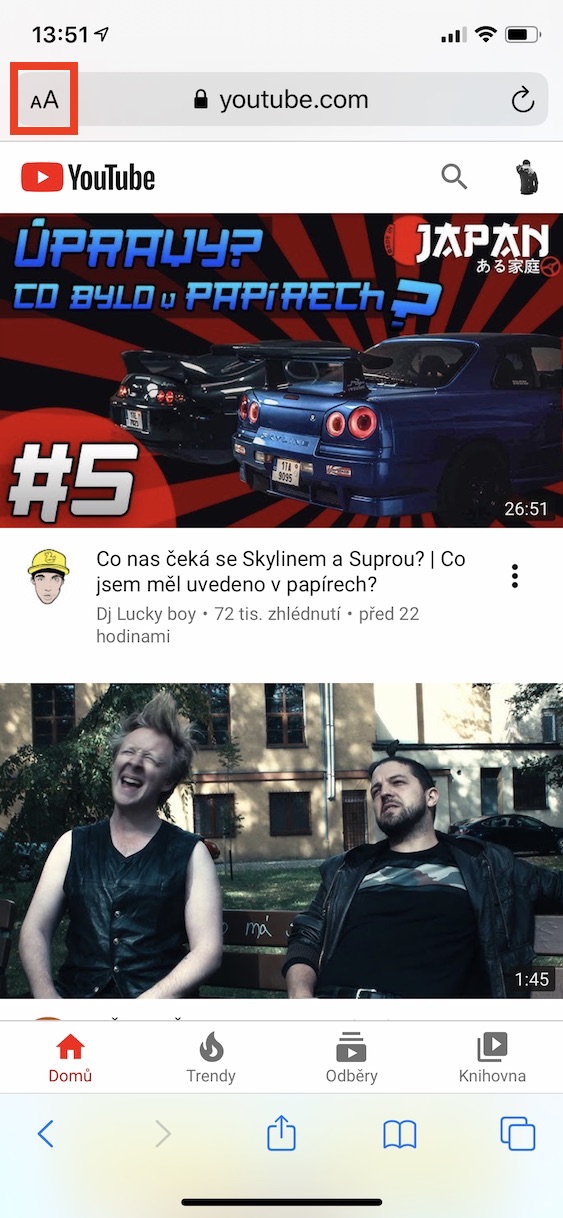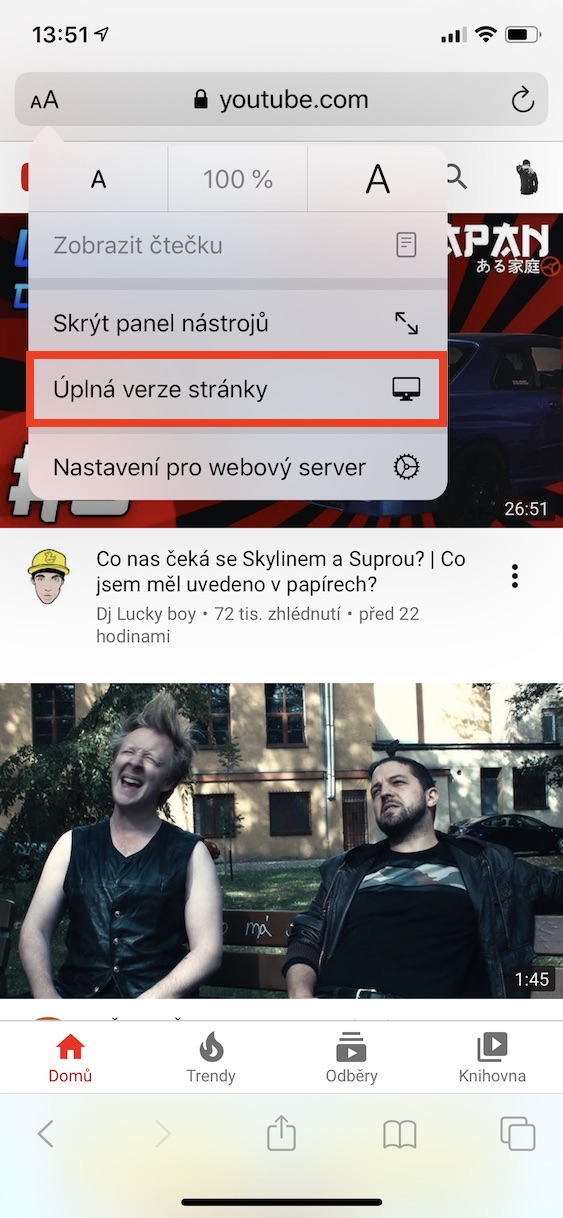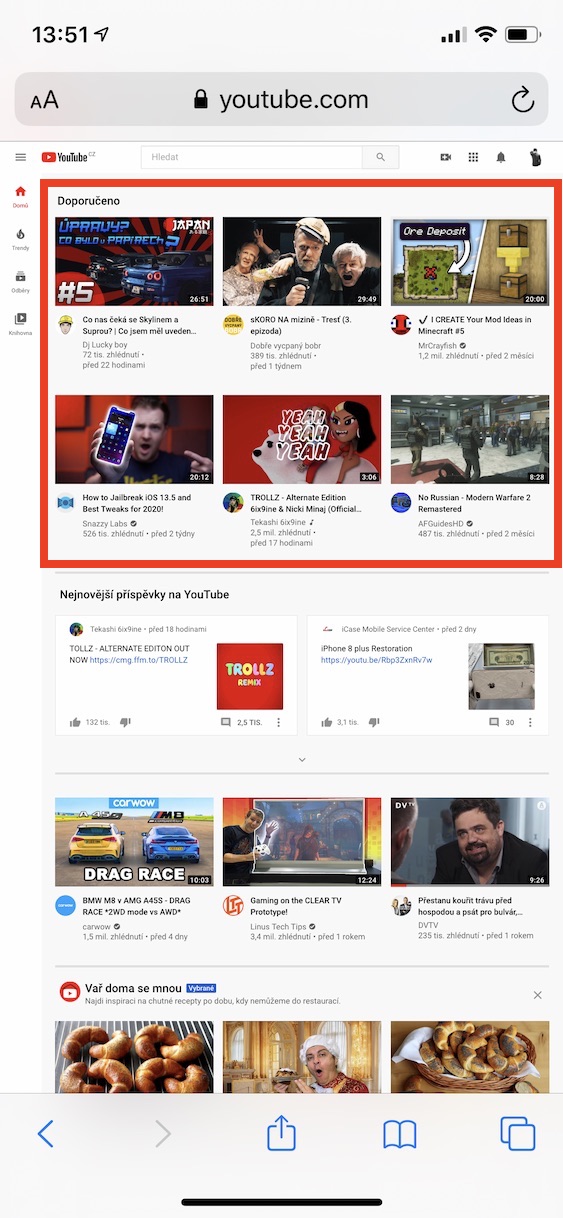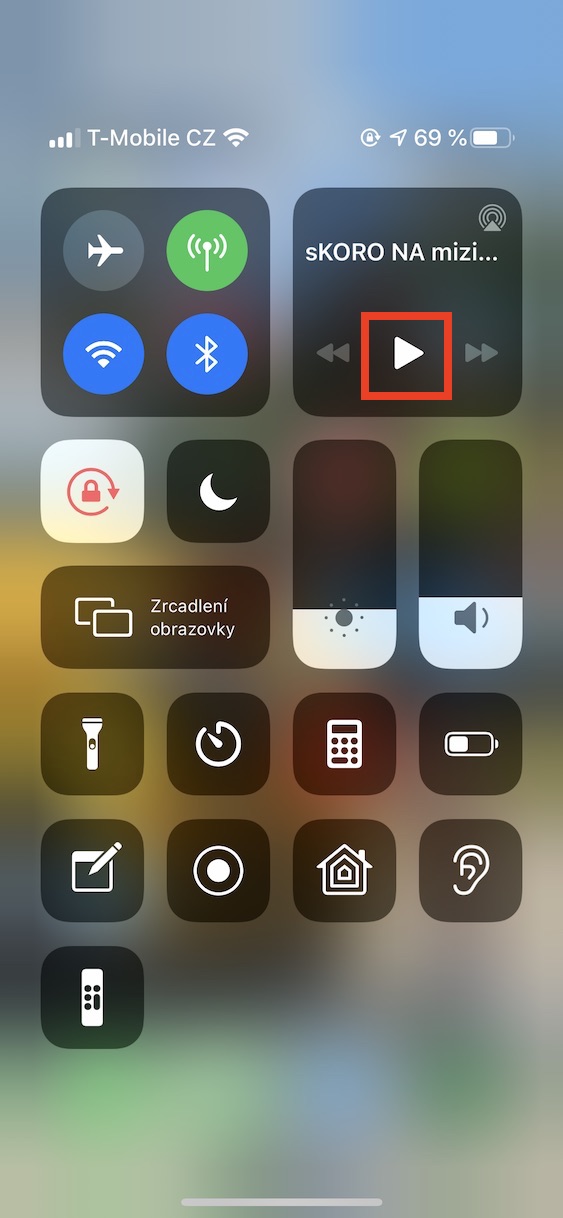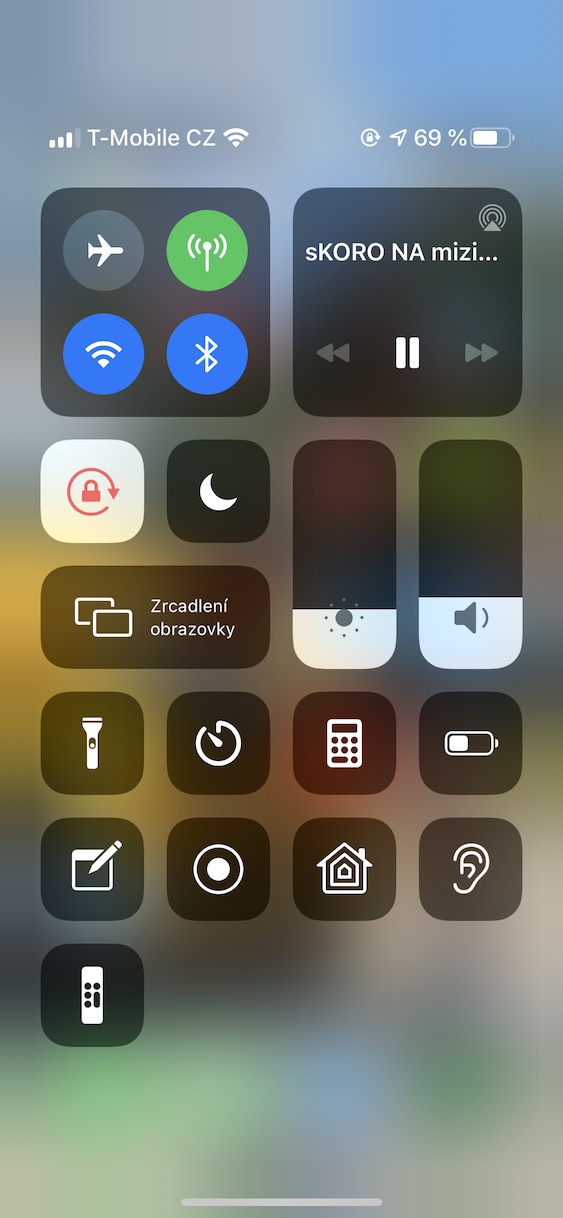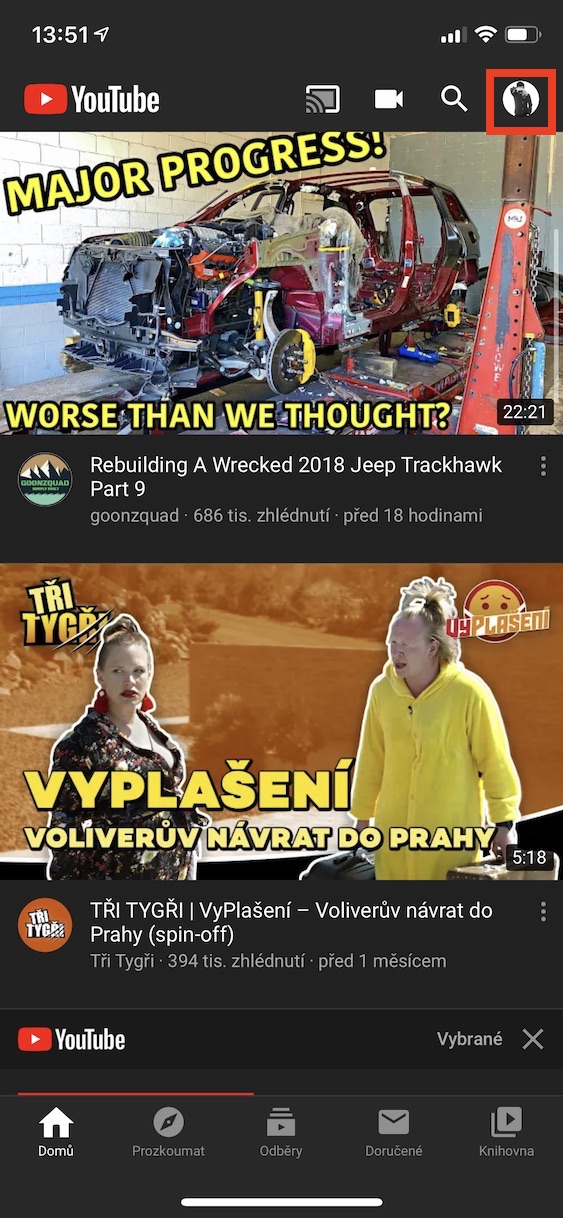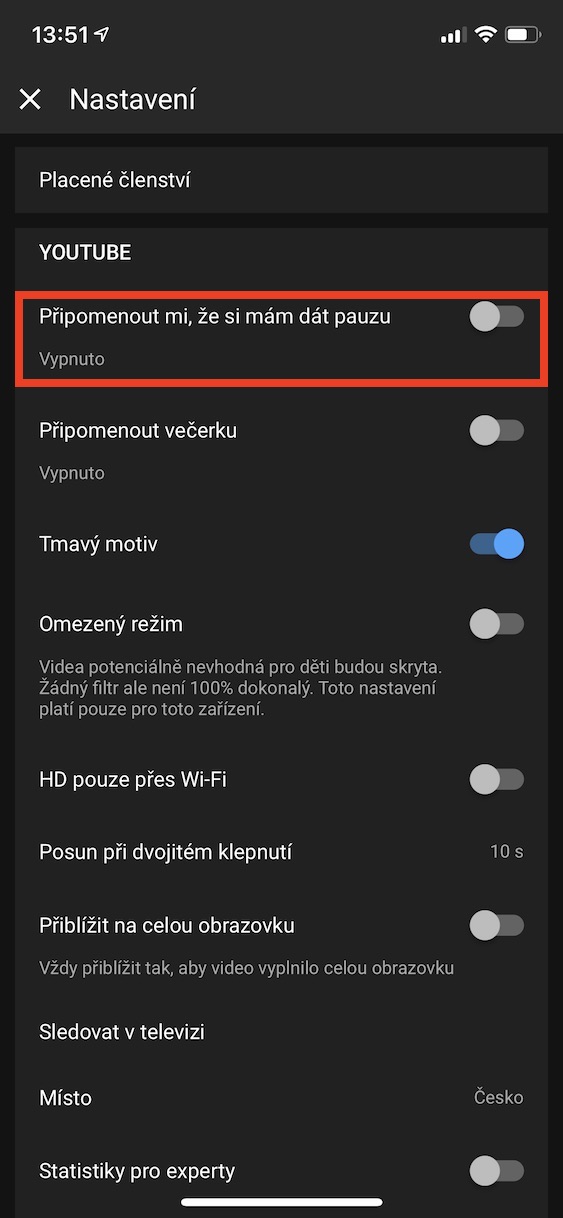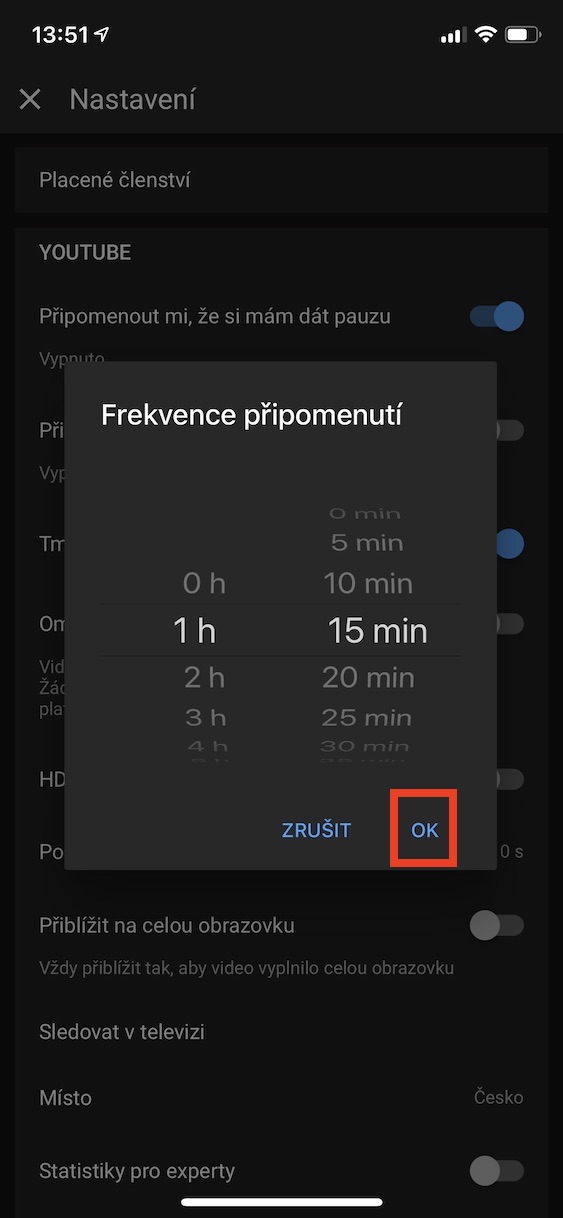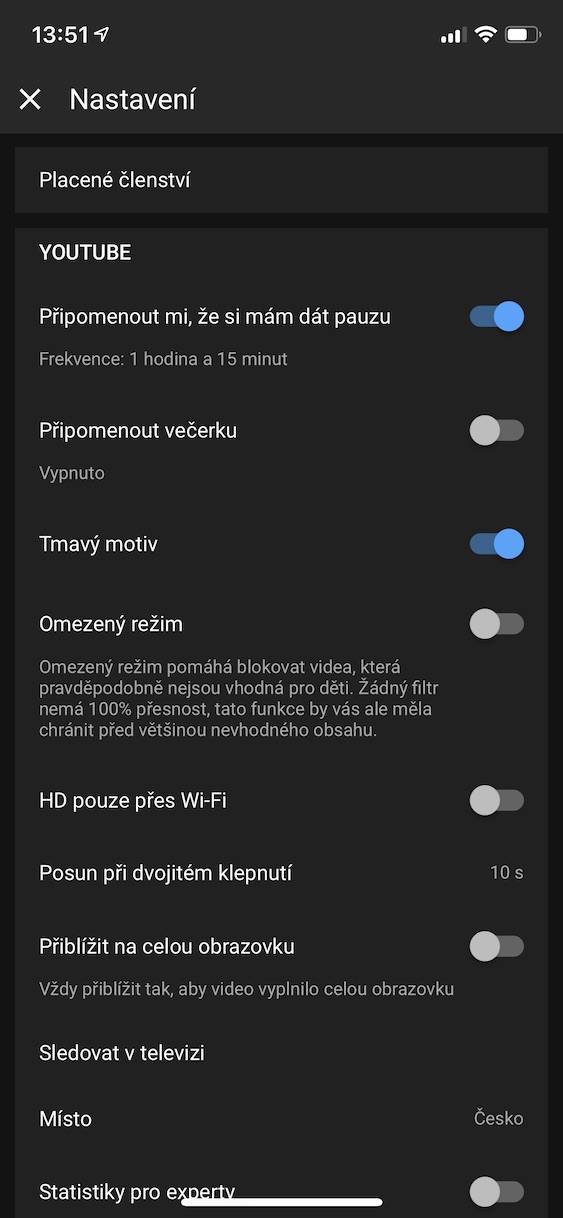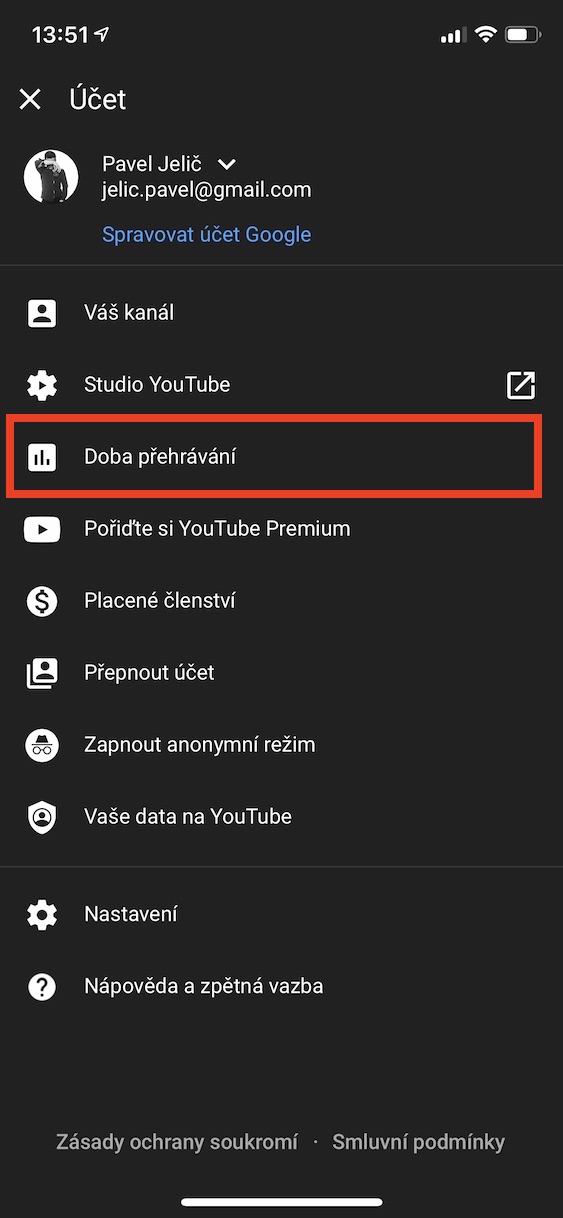Næstum öll höfum við einhvern tíma notað YouTube samfélagsnetið, sem er mjög vinsælt meðal notenda bæði til skemmtunar og til að læra nýjar upplýsingar. Í dag ætlum við að einbeita okkur að gagnlegum eiginleikum sem þú hefur kannski ekki vitað um.
Það gæti verið vekur áhuga þinn

Sendir myndbönd úr símanum yfir í sjónvarpið
Ef þú átt snjallsjónvarp geturðu stjórnað YouTube í gegnum símann þinn án þess að fara í sjónvarpið. Tengdu síma eða spjaldtölvu á sama Wi-Fi net og sjónvarpið er tengt við, opnaðu það síðan Youtube og pikkaðu á táknið í efra vinstra horninu Senda. Veldu tækið sem þú vilt senda myndbandið á af listanum. YouTube appið styður meira að segja spilun í gegnum AirPlay.
Myndbandsgæði
Það getur oft komið fyrir þig að myndbandið sem þú ert að spila sé af lélegum gæðum eða þvert á móti að þú spilar YouTube yfir farsímagögn sem þú þarft að vista. Pikkaðu á meðan á spilun stendur til að draga úr myndgæðum þriggja punkta táknið efst til hægri og veldu valkost Myndbandsgæði. Í þessari valmynd geturðu valið hvort þú vilt spila í 144p, 240p, 360p, 480p, 720p, 1080p og öðrum eiginleikum, eða þú getur látið YouTube velja gæðin sjálfkrafa út frá nettengingunni þinni.
Spila myndbönd í bakgrunni
Þú getur aðeins spilað í gegnum YouTube appið með læstum síma ef þú hefur keypt YouTube Premium. Það eru nokkur öpp í App Store sem leyfa spilun í bakgrunni, en Apple eyðir þeim oft stöðugt. Hins vegar, ef þú vilt samt nota YouTube í bakgrunni á símanum þínum, þá er einföld lausn. Opnaðu forritið safari, farðu á YouTube síðuna og pikkaðu á efst til vinstri Aa táknið, þar sem þú pikkar á valkostinn Full útgáfa af síðunni. Ræstu síðan myndbandið og farðu á heimaskjáinn. Þetta mun gera hlé á myndbandinu, en þú munt nú gefa bendingu til að opna stjórnstöð, þar sem þú smellir bara á hnappinn í spilunargræjunni Ofhitnun. Héðan í frá geturðu unnið með símann þinn eða haft hann læstan og hlustað á YouTube ótruflaður í bakgrunni.
Hlé áminningu
Þú veist það: þú vilt horfa á eitt myndband og endar með því að eyða nokkrum klukkustundum með þeim. Til að forðast þetta geturðu stillt YouTube til að minna þig á að þú hafir horft á myndbönd of lengi. Í YouTube forritinu, ýttu á táknið Notandinn þinn, flytja til Stillingar og smelltu á valkostinn Til að minna mig á að draga mig í hlé. Veldu tíðnina sem YouTube mun minna þig á að gera hlé á eftir. Pikkaðu á til að ljúka uppsetningunni Lagi.
Sýning á leiktíma
Ef þú ert að velta fyrir þér hversu miklum tíma þú eyðir á YouTube er ekki erfitt að komast að því. Veldu hluta í YouTube forritinu Notandinn þinn, þar sem þú ferð í valkostinn Spilunartími. Þú munt sjá daglegt meðaltal síðustu 7 daga og þú getur lesið hversu margar mínútur eða klukkustundir þú eyddir í að horfa á myndbönd á hverjum degi fyrir sig.